Продолжаем рубрику «Спросили у ИИ», в которой задаём нейросетям вопросы про обучение и делимся с вами их ответами.
Вопрос: как объединить объекты в Blender?
Ответ
Объединение объектов — одна из ключевых операций в Blender, которая позволяет соединять несколько мешей в один, упрощая работу со сложными моделями. В этой статье рассмотрим несколько способов объединения объектов.
Объединение объектов (Join)
Этот метод сохраняет все меши как отдельные элементы внутри одного объекта.
1.Выделите объекты, которые нужно объединить:
○ удерживайте Shift и кликайте левой кнопкой мыши по объектам;
○ или выделите их в Outliner (справа).
2.Нажмите Ctrl + J (либо Object → Join в верхнем меню).
3.Теперь все выбранные объекты стали одним.
Ограничения:
● Объекты остаются отдельными мешами внутри одного объекта (можно редактировать в Edit Mode).
● Материалы и модификаторы применяются ко всему новому объекту.
Если вы хотите глубже изучить Blender и другие программы для графического дизайна, пройдите курс «3D-дизайнер». Вы научитесь работать с 3D-графикой, узнаете о принципах дизайна, цветоведении, композиции и других важных аспектах.
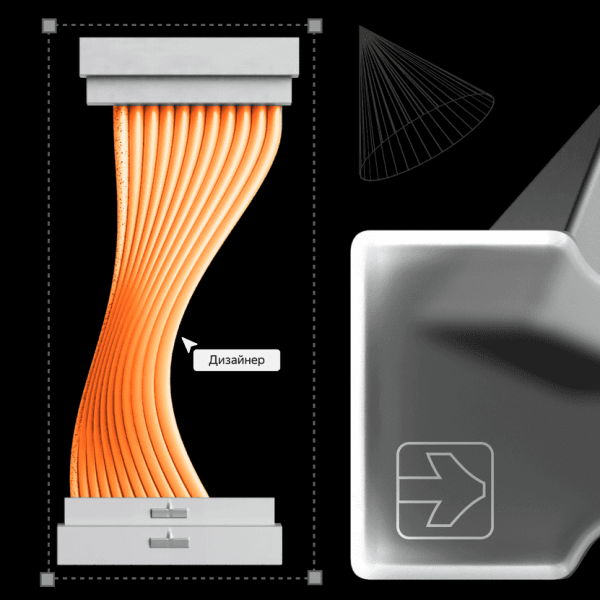
Получите профессию 3D‑дизайнера за 9 месяцев
Освоите Blender, Substance 3D Painter, Photoshop и другие инструменты. Сможете прокачать софтскилы и выполните 8+ разноплановых проектов.Начать учиться бесплатноСлияние мешей (Boolean Union)
Если нужно не просто объединить объекты, а создать единую геометрию (например, для 3D-печати), используйте Boolean Union.
Шаги:
1.Выделите основной объект, к которому будет применено объединение.
2.Перейдите в Modifier Properties (иконка с гаечным ключом справа).
3.Добавьте модификатор Boolean.
4.В настройках выберите:
○ Operation: Union;
○ Object: укажите второй объект.
5.Нажмите Apply («Применить»).
Плюсы:
● Создаёт единую сетку без внутренних пересечений.
● Подходит для сложных форм.
Минусы:
● Может потребоваться доработка в Edit Mode (удаление лишних вершин).
Объединение вершин в Edit Mode
Если нужно вручную соединить два меша в один:
1.Выделите оба объекта и нажмите Ctrl + J.
2.Перейдите в Edit Mode (Tab).
3.Выделите вершины, которые нужно соединить.
4.Нажмите Alt + M и выберите:
○ At Center — объединит в центре;
○ At First/Last — объединит по первой или последней вершине;
○ Collapse — «схлопнет» вершины.
Объединение с помощью Addon «BoolTool»
Blender имеет удобный аддон для быстрого Boolean-моделирования.
Как включить:
1.Edit → Preferences → Add-ons.
2.Найдите BoolTool и включите его.
3.Теперь в панели BoolTool (обычно в боковой панели N) можно быстро применять Union, Difference, Intersect.
Когда какой метод использовать?
|
Метод |
Когда применять |
|---|---|
| Ctrl + J | Для создания единой сетки (3D-печать, сложные модели) |
| Edit Mode Merge | Ручное соединение вершин |
| BoolTool | Ускоренное Boolean-моделирование |
Заключение
Объединение объектов в Blender можно выполнять разными способами в зависимости от задачи. Самый простой — Ctrl + J, а для сложных случаев лучше подходит Boolean Union.
